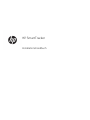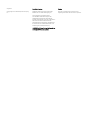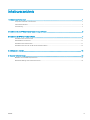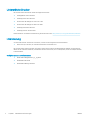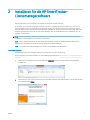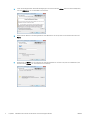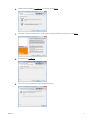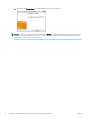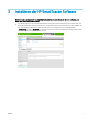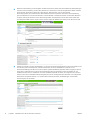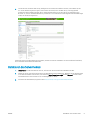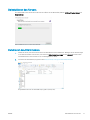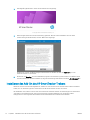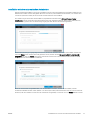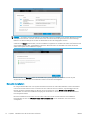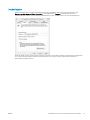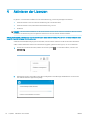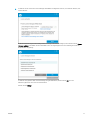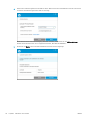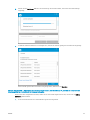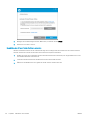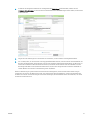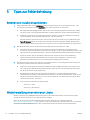HP SmartTracker for HP PageWide XL 5x00 Printer series Installationsanleitung
- Typ
- Installationsanleitung

HP SmartTracker
Installationshandbuch

Ausgabe 5
© Copyright 2021 HP Development Company,
L.P.
Rechtliche Hinweise
Inhaltliche Änderungen dieses Dokuments
behalten wir uns ohne Ankündigung vor.
Für HP Produkte und Dienste gelten
ausschließlich die Bestimmungen in der
Gewährleistungserklärung des jeweiligen
Produkts bzw. Dienstes. Aus dem vorliegenden
Dokument sind keine weiterreichenden
Garantieansprüche abzuleiten. HP haftet nicht
für technische oder redaktionelle Fehler oder
Auslassungen in diesem Dokument.
HINWEIS: Die HP SmartTracker Software ist nur
mit Original HP Tinten kompatibel.
Marken
Microsoft® und Windows® sind in den USA
eingetragene Marken der Microsoft Corporation.

Inhaltsverzeichnis
1 Installationsanforderungen ..................................................................................................................................................................... 1
Computer-Hardware und Software ....................................................................................................................................... 1
Unterstützte Drucker ............................................................................................................................................................... 2
Lizenzierung .............................................................................................................................................................................. 2
2 Installieren Sie die HP SmartTracker-Lizenzmanagersoftware ........................................................................................................ 3
3 Installieren der HP SmartTracker Software .......................................................................................................................................... 7
Installieren des Servermoduls ................................................................................................................................................ 9
Deinstallieren des Servers .................................................................................................................................................... 11
Installieren des Clientmoduls ............................................................................................................................................... 11
Installieren des Add-On des HP SmartTracker-Treibers .................................................................................................. 12
4 Aktivieren der Lizenzen ......................................................................................................................................................................... 16
5 Tipps zur Fehlerbehebung .................................................................................................................................................................... 22
Beheben von Installationsproblemen ................................................................................................................................. 22
Wiederherstellung einer verlorenen Lizenz ....................................................................................................................... 22
DEWW iii

iv DEWW

1 Installationsanforderungen
Dieses Dokument beschreibt die Installation und Einrichtung der HP SmartTracker-Anwendung und -Lizenzen.
HINWEIS: Die HP SmartTracker Software ist nur mit Original HP Tinten kompatibel.
Wenn Sie weitere Informationen benötigen, wenden Sie sich an den Support.
Computer-Hardware und Software
SERVER:
● Intel Core i3 2 GHz oder entsprechend/besser
● Mindestens 4 GB Arbeitsspeicher (RAM) (8 GB empfohlen)
● 2 GB freier Festplattenspeicher plus zusätzliche 2 GB pro verbundenem Drucker
● Bildschirmauösung: keine
● Ethernet-Netzwerk, IPv4, 100 Mbit/s oder schneller
● Windows Server 2008 R2 oder neuer, oder Windows 7 oder neuer (64-Bit)
CLIENT:
● Intel kompatibel
● 2 GB RAM oder mehr
● 1 GB freier Festplattenspeicher
● Bildschirmauösung: Min. 1280 x 800
● Ethernet-Netzwerk, IPv4, 100 Mbit/s oder schneller
● Windows 7 oder neuer (32- oder 64 Bit) oder Windows Server 2008 R2 oder neuer
Stellen Sie sicher, dass alle Computer (Server und Clients) mit dem gleichen Subnetz wie Ihre Drucker verbunden
sind. Sollte dem nicht so sein müssen Sie sicherstellen, dass alle Computer und Drucker über den TCP-Anschluss
7087 kommunizieren können.
Deaktivieren Sie Firewalls auf dem Server-PC oder aktivieren Sie alternativ eingehende Verbindungen über den
TCP-Anschluss 7087.
DEWW Computer-Hardware und Software 1

Unterstützte Drucker
HP SmartTracker unterstützt derzeit die folgenden Drucker:
● HP PageWide XL Druckerserie
● HP DesignJet XL Druckerserie
● Druckerserie HP DesignJet 1700 und 1708
● Druckerserie HP DesignJet 1600 und 2600
● HP DesignJet Z6 Druckerserie
● HP DesignJet Z9+ Druckerserie
Dokumentation und weitere Unterstützung nden Sie hier unter http://www.hp.com/go/smarttracker/software.
Lizenzierung
Um HP SmartTracker verwenden zu können, müssen Sie die folgenden Lizenzen besitzen:
● Eine Lizenz pro Drucker, der mit HP SmartTracker verwendet wird.
HP SmartTracker-Lizenzen werden auf einem Lizenzserver in Ihrem lokalen Netzwerk gekauft und gespeichert.
Wenn Sie die Software ausführen, kontaktiert sie den Lizenzserver, um zu überprüfen, ob Sie die entsprechenden
Lizenzen haben.
Verfügbare Lizenzen mit Teilenummern
● 6CC87AAE CRPageWideXL4_5_6_8XX0
● 6CC89AAE CRXL3XX0
● 6CC90AAE CRDesignJetSeries
2 Kapitel 1 Installationsanforderungen DEWW

2 Installieren Sie die HP SmartTracker-
Lizenzmanagersoftware
Der Lizenzmanager ist die Software, die Lizenzen für HP SmartTracker speichert.
In der Regel muss der Lizenz-Manager auf einem Computer im lokalen Netzwerk installiert sein, auf das von
einem beliebigen Computer zugegrien werden kann, auf dem Sie die HP SmartTracker-Software ausführen
möchten. Der Computer, auf dem der Lizenz-Manager installiert ist, wird als Lizenzserver bezeichnet. Wenn die
Software gestartet wird, versucht sie, den Lizenz-Manager über das lokale Netzwerk zu kontaktieren, um die
Lizenzen zu überprüfen.
TIPP: Es wird empfohlen, mindestens einen Computer, der HP SmartTracker ausführt, mit dem Internet zu
verbinden, um die Installation von Lizenzen zu erleichtern.
TIPP: Sofern Sie nicht bereits einen Lizenz-Manager an einem anderen Ort installiert haben sollten Sie die
Software auf demselben Computer wie die des HP SmartTrackers installieren.
TIPP: Sie können den Lizenz-Manager auch auf einer virtuellen Maschine installieren.
Installationsverfahren
Installieren Sie die Lizenz-Manager-Software nur, wenn sie noch nicht vorhanden ist.
Sie können eine Kopie dieser Software von dieser Website herunterladen: http://www.hp.com/go/smarttracker/
software.
1. Führen Sie zum Installieren des Lizenz-Managers setup.exe im Ordner Sentinel RMS License Manager
Installer aus.
2. Überprüfen Sie, dass Sie eine andere Version derselben Software deinstalliert haben, und drücken Sie dann
zum Fortfahren auf Weiter.
DEWW 3

3. Lesen Sie die allgemeinen Geschäftsbedingungen und drücken Sie auf Weiter, wenn Sie diese akzeptieren,
oder auf Abbrechen, um die Installation zu beenden.
4. Geben Sie den Namen und die Organisation eines Benutzers des Computers ein und klicken Sie dann auf
Weiter.
5. Drücken Sie auf Weiter, um die Software am Standardspeicherort auf dem Computer zu installieren (oder
drücken Sie auf Ändern, um den Speicherort zu ändern).
4 Kapitel 2 Installieren Sie die HP SmartTracker-Lizenzmanagersoftware DEWW

6. Wählen Sie die Installation abschließen und drücken Sie auf Weiter.
7. Aktivieren Sie das Kontrollkästchen, um die System-Firewall aufzuheben, und klicken Sie auf Weiter.
8. Drücken Sie auf Installieren.
9. Warten Sie, bis der Installationsvorgang abgeschlossen ist.
DEWW 5

10. Klicken Sie auf Fertigstellen, um das Installationsprogramm zu beenden.
HINWEIS: Wenn sich der Server des Lizenz-Managers NICHT im selben Subnetz bendet wie der SmartTracker-
Server, den Sie später installieren, dann müssen Sie darauf achten, dass beide Computer miteinander über den
UDP-Anschluss 5093 kommunizieren können.
6 Kapitel 2 Installieren Sie die HP SmartTracker-Lizenzmanagersoftware DEWW

3 Installieren der HP SmartTracker Software
Bitte führen Sie unbedingt die 4 hier aufgeführten Schritte durch, bevor Sie mit der Server-Installation und
danach der Client-Installation fortfahren.
1. Für alle Drucker muss ein Administratorkennwort konguriert sein: Das bedeutet, dass jeder Drucker, der
über HP SmartTracker gesteuert werden soll, ein Administratorkennwort besitzen muss. Dazu greifen Sie
auf den integrierten Web-Server (EWS) des Druckers zu und wählen dann auf der Registerkarte
„
Einrichtung“ die Option Sicherheit aus. Dort können Sie das Administratorkennwort kongurieren. Siehe
die Abbildungen unten je nach Druckermodell:
DEWW 7

2. Datenschutzeinstellung, die die Freigabe des Benutzernamens verhindert: Diese Datenschutzeinstellungen
wurden bei der Herstellung des Druckers aktiviert und verhindern somit die Freigabe dieser Daten. Weitere
Informationen nden Sie im Abschnitt „Abrechnung“. Das bedeutet, dass der Drucker bei
Abrechnungsdaten, die erstellt werden, keine Benutzernamen verwendet. Sie können diese Einstellung
jedoch deaktivieren, wenn ein Administrator oder Buchhalter mit HP SmartTracker die einzelnen Benutzer
für jeden Auftrag des Druckers in den Abrechnungsdaten nachvollziehen möchte. Dies kann später über
den integrierten Web-Server vorgenommen werden. Siehe die Abbildungen unten je nach Druckermodell:
3. Hinweis zur Signatur des Druckerzertikats: Um die passenden Sicherheitsstufen in der Kommunikation mit
dem Drucker, wie zum Beispiel der mit HP SmartTracker, kommen Zertikate zum Einsatz. In der
Standardeinstellung jedes Druckers werden selbst signierte Zertikate generiert. Dieser Vorgang ist jedoch
nicht sicher. Sollten Sie sich in diesem Zusammenhang über die Sicherheit sorgen, empfehlen wir, das
Zertikat des Druckers zu extrahieren und eine Zertizierungsstelle zu bitten, es zu signieren und es dann
wieder im Drucker zu installieren. Beide Aufgaben können in der Registerkarte „Netzwerk“ des integrierten
Web-Servers ausgeführt werden. Je nach Druckermodell können Ihnen die Abbildungen unten helfen,
diesen Vorgang zu verstehen:
8 Kapitel 3 Installieren der HP SmartTracker Software DEWW

4. Ist der Drucker mit einem Web-Proxy konguriert und dieser kann entfernt werden, dann sollten Sie das
tun. Ist die Entfernung nicht möglich, dann achten Sie darauf, dass der Web-Proxy ordnungsgemäß
funktioniert. Dazu wählen Sie einen PC im selben Subnetzwerk wie der Drucker und kongurieren den
Browser so, dass er denselben Web-Proxy verwendet. Je nach Druckermodell zeigen Ihnen die Abbildungen
unten, wie Sie ihn kongurieren:
Sobald Sie diese 4 Schritte abgeschlossen haben, können Sie mit der Installation der Serversoftware fortfahren,
die im nächsten Abschnitt beschrieben wird.
Installieren des Servermoduls
1. Deaktivieren sie alle Firewalls auf dem PC, auf dem Sie die Serversoftware installieren wollen.
2. Stellen Sie sicher, dass auf Ihren Druckern die aktuelle Firmware installiert ist. Befolgen Sie die Anweisungen
in der Dokumentation zum Drucker, oder lesen Sie http://www.hp.com/go/ model /support, wobei model
die Modellnummer des Druckers ist (z. B. HP PageWide XL 4000).
3. Sie nden das Installationsprogramm unter http://www.hp.com/go/smarttracker/software.
DEWW Installieren des Servermoduls 9

4. Doppelklicken Sie auf das Installationsprogramm und klicken Sie dann, wie unten dargestellt auf
Installieren.
5. Während der Installation wird das folgende Fenster angezeigt.
6. Sobald die Anwendung installiert ist, klicken Sie auf Beenden, um das Programm zu verlassen.
10 Kapitel 3 Installieren der HP SmartTracker Software DEWW

Deinstallieren des Servers
Zur Deinstallation des HP SmartTracker-Servers önen Sie das Bedienfeld, wählen HP SmartTracker-Server und
Deinstallieren.
Die Installation wird vom Drucker entfernt.
Installieren des Clientmoduls
1. Stellen Sie sicher, dass auf Ihren Druckern die aktuelle Firmware installiert ist. Befolgen Sie die Anweisungen
in der Dokumentation zum Drucker, oder lesen Sie http://www.hp.com/go/ model /support, wobei model
die Modellnummer des Druckers ist (z. B. HP PageWide XL 4000).
2. Sie nden das Installationsprogramm unter http://www.hp.com/go/smarttracker/software.
Doppelklicken Sie auf das Installationsprogramm (Setup.exe).
DEWW Deinstallieren des Servers 11

3. Der Begrüßungsbildschirm des HP SmartTrackers wird angezeigt.
4. Nach wenigen Sekunden wird die Anwendung gestartet. Bei der ersten Installation wird der EULA
(Lizenzvertrag für Endbenutzer) auf dem Bildschirm angezeigt:
Erklären Sie sich mit den Bedingungen einverstanden und klicken Sie dann auf Speichern, um den
HP SmartTracker zu verwenden.
5. Klicken Sie auf Beenden, um das Installationsprogramm zu beenden und das Fenster zu schließen. Wenn
der HP SmartTracker bereits installiert ist, zeigt die Anwendung beim Önen das Menü „Einstellungen“ an.
Installieren des Add-On des HP SmartTracker-Treibers
Benutzer müssen den neusten PageWide XL-Treiber und das Add-On des HP SmartTracker-Treibers installiert
haben, um von Anwendungen aus auf Druckern mit HP SmartTracker drucken zu können.
Die Installation des Treibers und des Add-Ons können Sie entweder anhand der Anweisungen des Assistenten
automatisch durchführen lassen oder jede Komponente manuell installieren und den Drucker selbst
kongurieren. In den folgenden Abschnitten werden beide Methoden ausführlich beschrieben.
12 Kapitel 3 Installieren der HP SmartTracker Software DEWW

Installation mit dem automatischen Assistenten
Die automatisierte Installation durch den Assistenten wird für die meisten Benutzer empfohlen. Dabei wird das
Netzwerk automatisch nach verfügbaren Druckern durchsucht, die installiert werden können, und danach wird
sowohl der passende Treiber, als auch das HP SmartTracker Add-On installiert.
Zur Ausführung der automatischen Installation doppelklicken Sie einfach auf HP SmartTracker Treiber
installer.exe und der automatische Assistent önet sich nach wenigen Sekunden. Beim ersten Ausführen des
Installationsprogramms wird der Erkennungsvorgang für Ihren Drucker im Netzwerk gestartet:
Sobald der Erkennungsvorgang abgeschlossen ist, können Sie einen Drucker aus der Liste wählen. Klicken Sie
dazu auf Weiter (wenn der Drucker nicht gefunden wurde, können Sie auf Der gewünschte Drucker ist nicht
aufgeführt und dann auf Weiter. Sie können dann die IP-Adresse oder den Hostnamen des Druckers manuell
eingeben und mit der Installation fortfahren).
Wenn Sie den Drucker ausgewählt haben, den Sie installieren möchten, können Sie auswählen, welche
Funktionen installiert werden sollen (HPGL2- und Postscript-Treiber, HP SmartTracker Add-On und ICC-Prol des
Druckers). Die zwei Treiber und das Add-On sind bereits ausgewählt, so dass Sie nur noch Weiter klicken müssen:
DEWW Installieren des Add-On des HP SmartTracker-Treibers 13

HINWEIS: Auch wenn das Add-On während der Installation nicht ausgewählt wurde, können Benutzer trotzdem
Aufträge an den Drucker schocken, obwohl dieser über den HP SmartTracker gesteuert wird. Diese Aufträge
bleiben in der Warteschlange bis sie über das Bedienfeld am Drucker freigegeben werden.
Sobald Sie auf Weiter geklickt haben, wird die Installation fortgesetzt und der Benutzer sieht eine Übersicht über
den Installationsstatus aller ausgewählten Funktionen. Nach Abschluss der Installation erscheint im letzten
Schritt das Ergebnis des Installationsvorgangs.
Klicken Sie dann auf Beenden damit das Installationsprogramm geschlossen wird. Der Drucker ist jetzt
eingerichtet. Sie können über die installierten Treiber mit dem Drucken beginnen.
Manuelle Installation
Für fortgeschrittene Benutzer oder Systemadministratoren kann die manuelle Installation des Druckertreibers
und des HP SmartTracker Add-Ons von Interesse sein. Sollte dies auf Sie zutreen, dann installieren Sie den
Drucker wie einen regulären Windows-Drucker auch und denken Sie daran, Neuen Treiber installieren
auszuwählen und dann den Installationsvorgang auf den Ordner zu verweisen, in den Sie den Druckertreiber
heruntergeladen haben.
Nach der Installation des Druckers und der Treiber sollen Sie das HP SmartTracker Add-On installieren.
Doppelklicken Sie dazu auf HP SmartTracker Add-on installer.exe und die Installation wird automatisch
durchgeführt.
14 Kapitel 3 Installieren der HP SmartTracker Software DEWW

Druckerfreigabe
Systemadministratoren, die einen freigegebenen Drucker installieren wollen, müssen darauf achten, dass
Rendern von Aufträgen auf Client-Computern in der Registerkarte Freigabe ausgewählt werden muss
(andernfalls kann es sein, dass die Popup-Authentizierung nicht auf dem Client-Computer angezeigt wird):
Wenn ein Client sich mit einem Drucker verbindet, dann wird der passende Treiber automatisch heruntergeladen
und auf dem Client installiert. Das HP SmartTracker Add-On muss jedoch auf jedem Client manuell wie
beschrieben installiert werden.
DEWW Installieren des Add-On des HP SmartTracker-Treibers 15

4 Aktivieren der Lizenzen
Es gibt nur 3 verschiedene Verfahren für die Lizenzaktivierung, je nach den jeweiligen Umständen:
● HP SmartTracker-Lizenz und Internet-Verbindung (die normale Situation)
● HP SmartTracker-Lizenz, aber keine Internetverbindung, und die
● Testlizenz
HINWEIS: Bei der ersten Installation von HP SmartTracker müssen Sie die Lizenzen installieren. Bei der zweiten
Installation der Anwendung mit dem gleichen Lizenzserver sind die Lizenzen bereits installiert.
ONLINE-AKTIVIERUNG — Sie besitzen eine HP SmartTracker-Lizenz und der Desktop-PC, auf dem der entsprechende Client
ausgeführt wird, ist mit dem Internet verbunden
Sobald Sie Ihre EON (Berechtigungsnummer) haben, können Sie Ihre Lizenzen im HP SmartTracker aktivieren.
Sollte es keine aktivierten Lizenzen für die Anwendung geben, gehen Sie wie folgt vor, um sie zu aktivieren:
1. Starten Sie den HP SmartTracker, klicken Sie auf das Symbol , um das Menü önen, und dann auf
Lizenzierung.
2. Die Anwendung wird automatisch nach allen verfügbaren Lizenz-Manager-Installationen suchen. Ihnen
wird währenddessen Folgendes angezeigt:
16 Kapitel 4 Aktivieren der Lizenzen DEWW
Seite wird geladen ...
Seite wird geladen ...
Seite wird geladen ...
Seite wird geladen ...
Seite wird geladen ...
Seite wird geladen ...
-
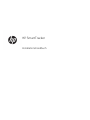 1
1
-
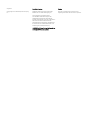 2
2
-
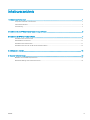 3
3
-
 4
4
-
 5
5
-
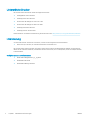 6
6
-
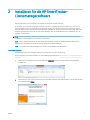 7
7
-
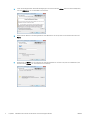 8
8
-
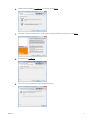 9
9
-
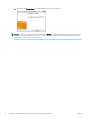 10
10
-
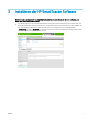 11
11
-
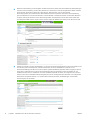 12
12
-
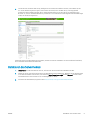 13
13
-
 14
14
-
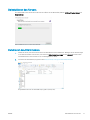 15
15
-
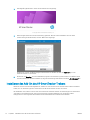 16
16
-
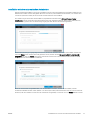 17
17
-
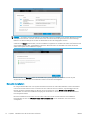 18
18
-
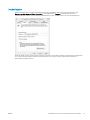 19
19
-
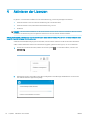 20
20
-
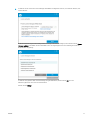 21
21
-
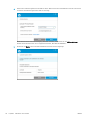 22
22
-
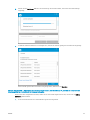 23
23
-
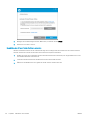 24
24
-
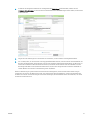 25
25
-
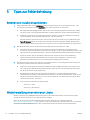 26
26
HP SmartTracker for HP PageWide XL 5x00 Printer series Installationsanleitung
- Typ
- Installationsanleitung
Verwandte Artikel
-
HP SmartTracker for HP PageWide XL 5x00 Printer series Benutzerhandbuch
-
HP SmartStream Preflight Manager Benutzerhandbuch
-
HP DesignJet XL 3600 Multifunction Printer series Benutzerhandbuch
-
HP PageWide XL 4200 Printer series Benutzerhandbuch
-
HP SmartStream Preflight Manager Installationsanleitung
-
HP PageWide XL 3900 Multifunction Printer Benutzerhandbuch
-
HP Click printing software Benutzerhandbuch
-
HP DesignJet 4000 Printer series Benutzerhandbuch
-
HP DesignJet Z6100 Printer series Benutzerhandbuch
-
HP DesignJet Z3200 Photo Printer series Referenzhandbuch